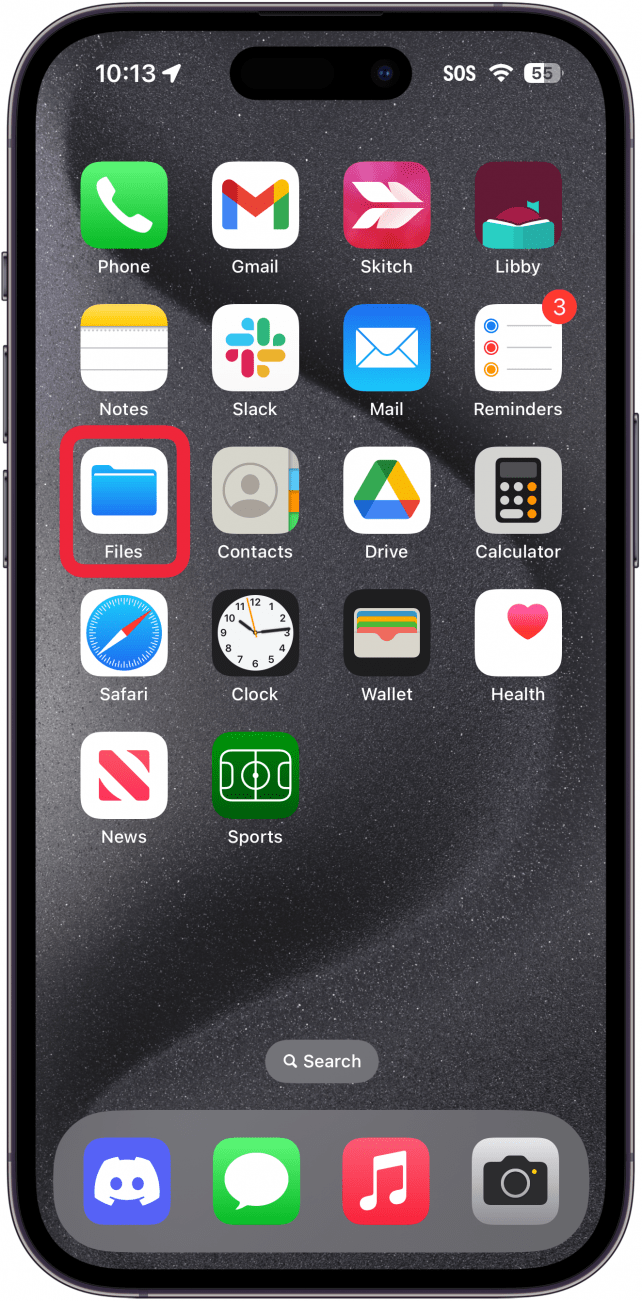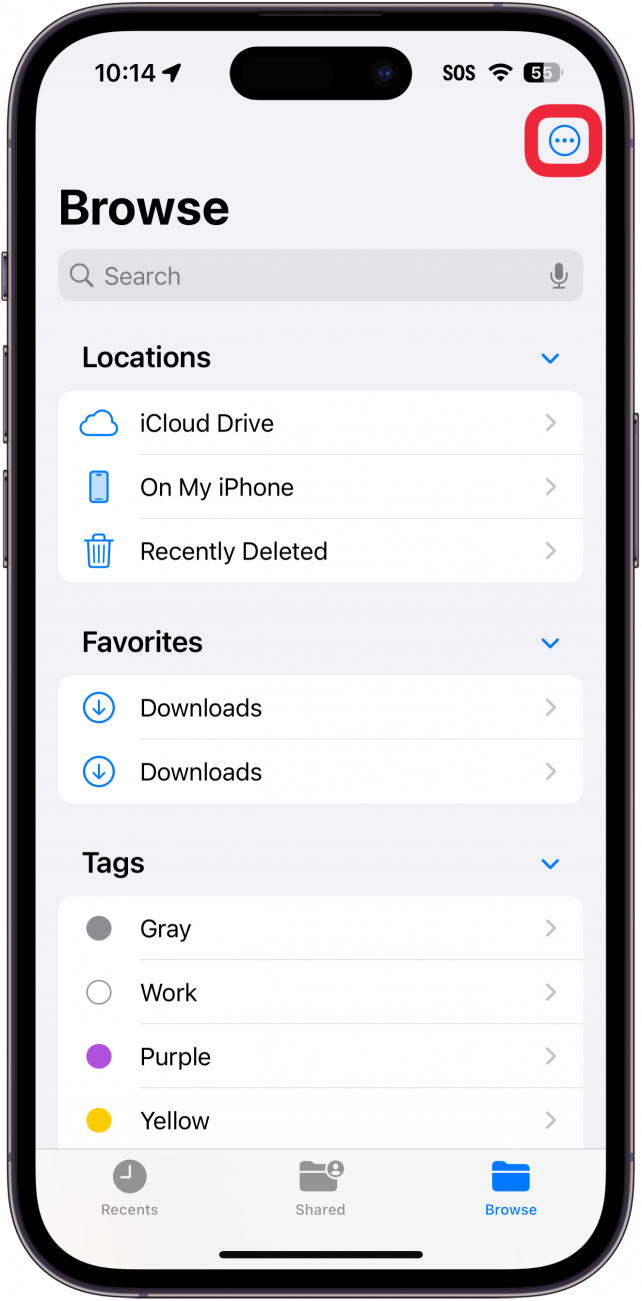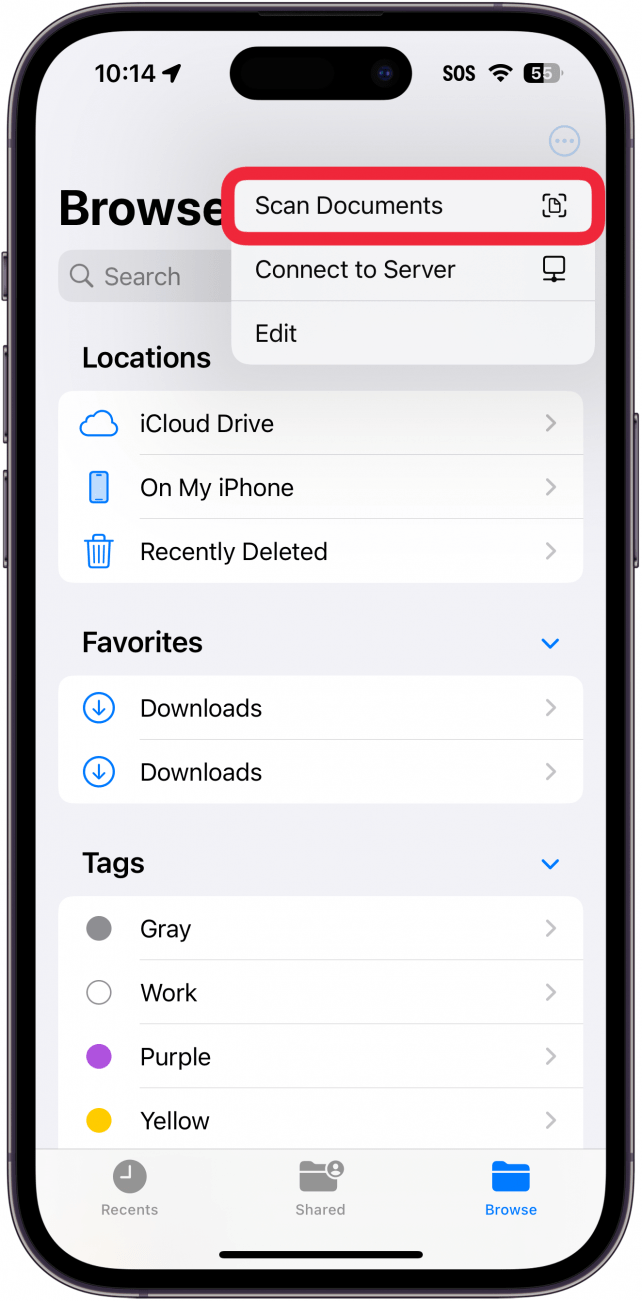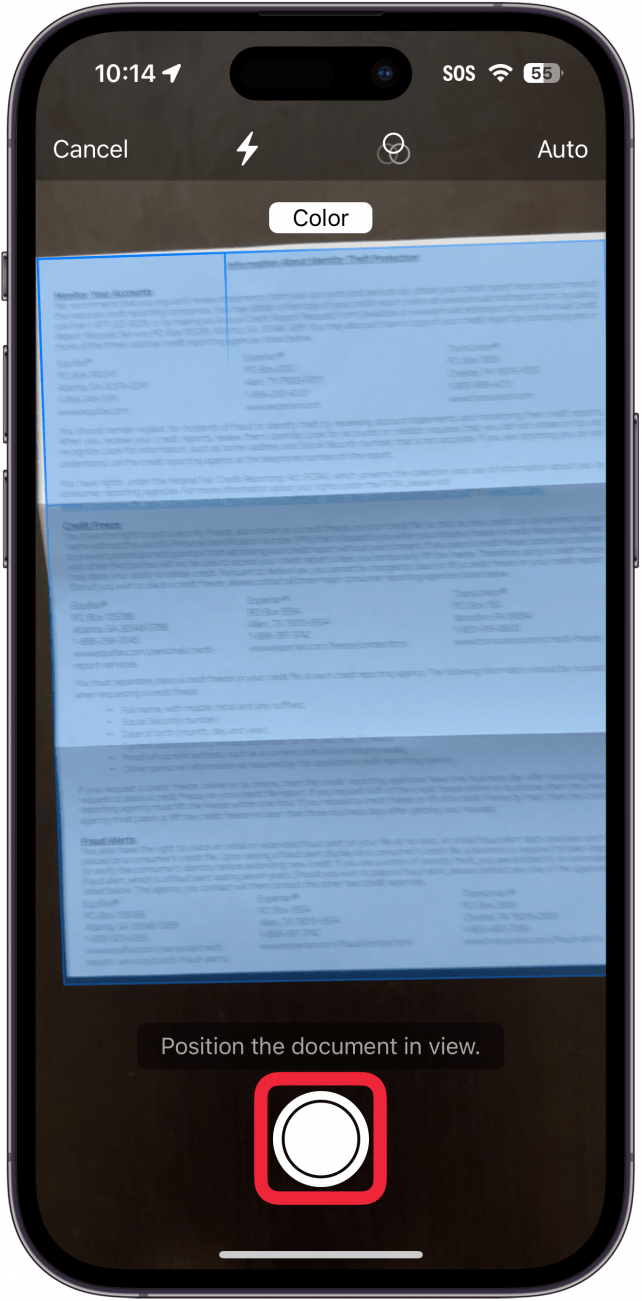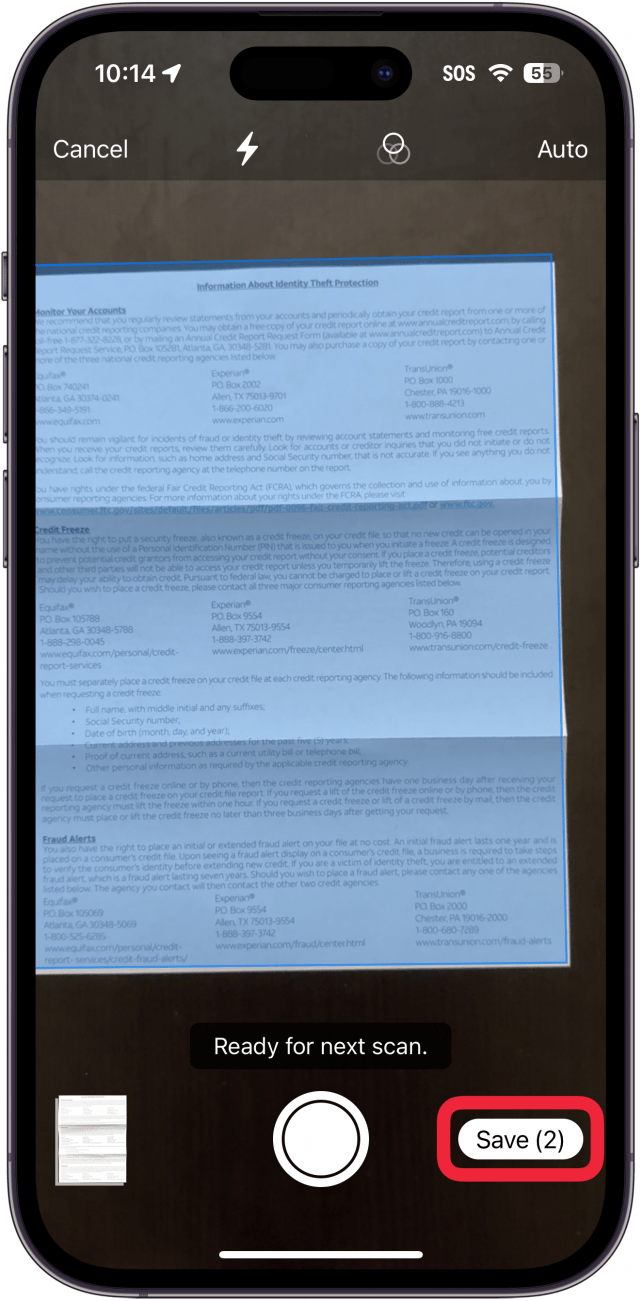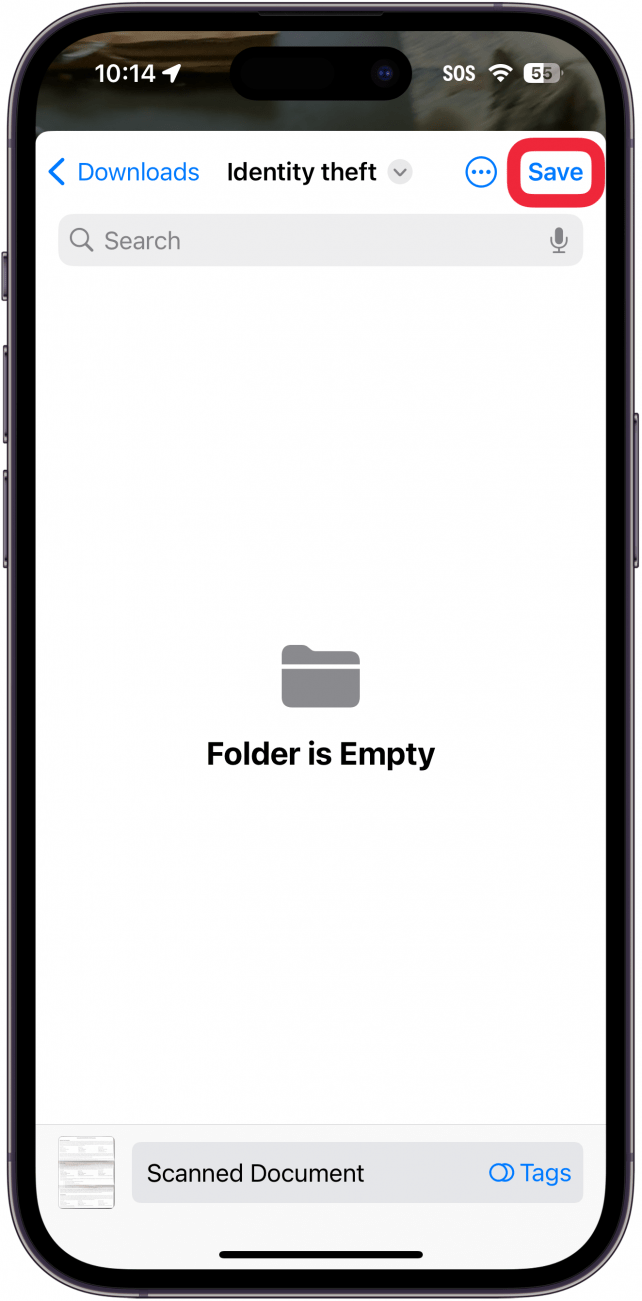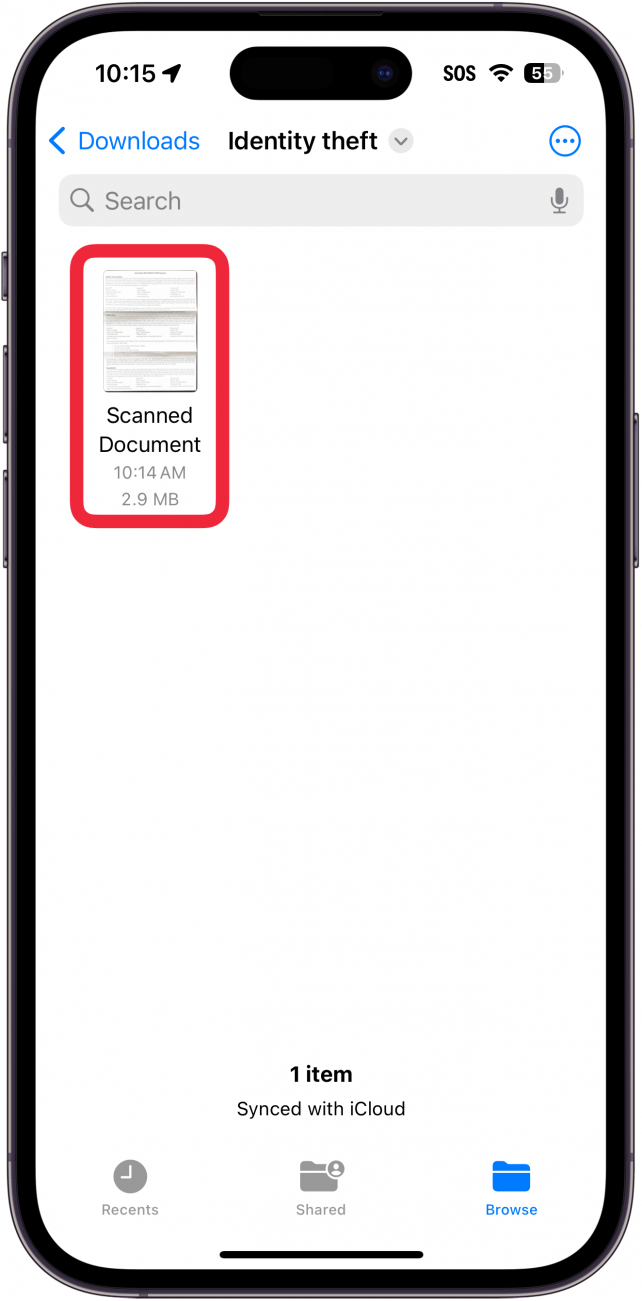Хотите отсканировать документ на iPhone? Приложение «Файлы» можно использовать в качестве сканера документов, где вы можете сканировать и сохранять документы в формате PDF на iPhone и в iCloud. Использование приложения «Файлы» для сканирования документов на iPhone помогает организовать сканирование, сохранение и пометку документов в одном месте. Вот как отсканировать документ на iPhone с помощью приложения «Файлы».
Почему вам понравится этот совет:
- **Сканируйте документы и сохраняйте их прямо на iPhone.
- Сохраняйте отсканированные документы в формате PDF в приложении «Файлы «.
Как отсканировать документ на iPhone с помощью приложения «Файлы
Системные требования
Этот совет работает на iPhone под управлением iOS 16 или более новой версии. Узнайте, как обновиться до последней версии iOS.
Хотя вы можете сканировать документы на iPhone с помощью приложения «Заметки», сканирование с помощью приложения «Файлы» сохраняет скан в формате PDF, который можно прикреплять к электронным письмам или текстовым сообщениям. Чтобы узнать больше советов и рекомендаций по повышению производительности iPhone, ознакомьтесь с нашей бесплатной рассылкойСовет дня. Итак, вот как сканировать документы на iPhone с помощью приложения «Файлы»:
 Откройте для себя скрытые возможности iPhoneПолучайте ежедневные советы (со скриншотами и четкими инструкциями), чтобы овладеть iPhone всего за одну минуту в день.
Откройте для себя скрытые возможности iPhoneПолучайте ежедневные советы (со скриншотами и четкими инструкциями), чтобы овладеть iPhone всего за одну минуту в день.
- Откройте приложение Файлы **.

- Нажмите на кнопку меню из трех точек в правом верхнем углу.

- Выберите Сканировать документы.

- Как только приложение обнаружит документ, оно автоматически сделает снимок, но вы также можете нажать кнопку спуска затвора.

- Отсканировав все документы, нажмите Сохранить.

- Возможно, вам потребуется выбрать папку, в которой вы хотите сохранить отсканированный документ. В этом случае выберите папку и нажмите Сохранить в правом верхнем углу.

- Нажмите, чтобы просмотреть отсканированный документ.

Вот как использовать iPhone для сканирования документов. Теперь вы можете перейти в это место, чтобы просмотреть документ. Если вы [сохраните в «Файлы на iPhone»] (https://www.iphonelife.com/content/how-to-save-items-to-files-app-iphone), вы также сможете просмотреть документ на iPad или Mac. Вы также можете сканировать фотографии с помощью iPhone, используя приложение «Заметки» или другие приложения для сканирования фотографий.